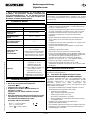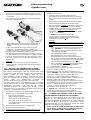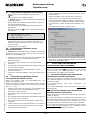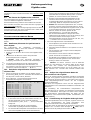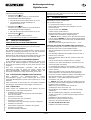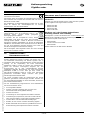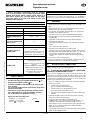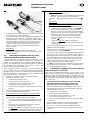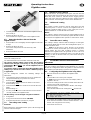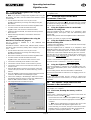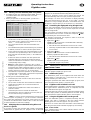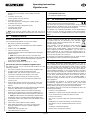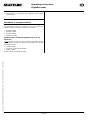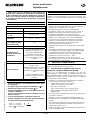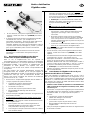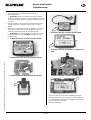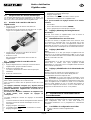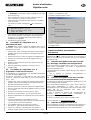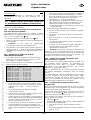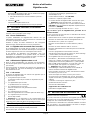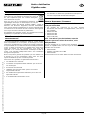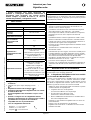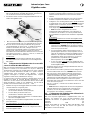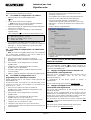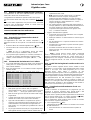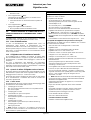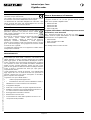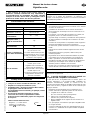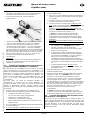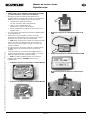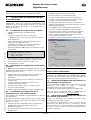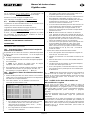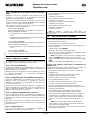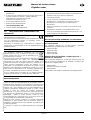MULTIPLEX Flightrecorder Manuale del proprietario
- Tipo
- Manuale del proprietario

FlightRecorder
Bedienungsanleitung 3 - 10
Operating instructions 11 - 18
Notice d’utilisation 19 - 26
Istruzioni per l’uso 27 - 34
Manual de instrucciones 35 - 42
MULTIPLEX Modellsport GmbH & Co. KG z Westliche Gewerbestraße 1 z D-75015 Bretten
© MULTIPLEX 2012. Printed in Germany
www.multiplex-rc.de


Bedienungsanleitung
FlightRecorder
Seite 3
Anleitung FlightRecorder # 985 5309 (04.04.2012 PaCh) • Irrtum und Änderung vorbehalten! •
©
MULTIPLEX
! Diese Bedienungsanleitung ist Bestandteil des
Produktes. Sie beinhaltet wichtige Informationen
und Sicherheitshinweise. Sie ist deshalb jederzeit
griffbereit aufzubewahren und beim Verkauf des
Produktes an Dritte weiterzugeben.
1. TECHNISCHE DATEN
FlightRecorder
Best.-Nr.
# 8 5420
Stromaufnahme
ca. 36 mA
Abmessungen
(L x B x H)
33 x 20 x 8 mm
Betriebstemperatur-
bereich
- 20 °C … + 55 °C
Gewicht
(inkl. Kabel und Micro
SD-Speicherkarte)
7 g
Speichermedium
2 GB Micro SD-Speicherkarte
Aufzeichnung und
Anzeige der
Telemetriedaten
Auf Micro SD-Speicherkarte,
als „.csv-Datei“
Aufgezeichnete Telemetriedaten
können über PC oder Laptop
angezeigt werden, z.B. mit dem
Editor, mit Excel oder LogView
Updatefähig
Ja
Abtastrate
FlightRecorder im Modell
eingebaut: ca. 12 Hz.
FlightRecorder an der
COM-Schnittstelle des
2,4 GHz M-LINK HF-Moduls bzw.
des M-LINK Senders
angeschlossen: ca. 1 Hz.
Die Abtastrate ist jeweils
unabhängig von der Anzahl der
angeschlossenen Sensoren
2. SICHERHEITSHINWEISE
! Vor Inbetriebnahme Anleitung vollständig lesen.
! Nur für den vorgesehenen Einsatzbereich
verwenden (Î 3.).
! Einbauhinweise beachten (Î 5.).
! FlightRecorder und Micro SD-Speicherkarte vor
Vibrationen schützen:
FlightRecorder z.B. mittels Klettband im Modell
befestigen.
! Beim Anschließen der UNI-Anschlusskabel auf korrekte
Steckrichtung und insbesondere bei Fremdprodukten
auf kompatible Kontaktbelegung achten:
Dreiadriges UNI-Anschlusskabel:
Minus ( - ) = braunes Kabel
Plus ( + ) = rotes Kabel
Signal (
) = oranges Kabel
3. EINSATZBEREICH
Der MULTIPLEX FlightRecorder wurde ausschließlich für
Anwendungen im Modellsportbereich entwickelt. Der Einsatz
z.B. in personenbefördernden oder industriellen Einrichtungen
ist nicht erlaubt.
4. DIE PLUSPUNKTE
• Aufzeichnung von Modell-Telemetriedaten / Sensorwerten
auf Micro SD-Speicherkarte mittels .csv-Datei während des
Flugs bzw. während der Fahrt.
• Visualisierungsmöglichkeit aufgezeichneter Telemetriewerte
nach der Landung bzw. Fahrtende am PC oder am Laptop:
Beispielsweise mit dem Editor, mit Microsoft Excel oder
LogView (PC-Programme sind nicht im Lieferumfang
enthalten).
• Beginn und Ende der Datenaufzeichnung wahlweise über
einen Schalter an der Fernsteuerung oder automatisch
möglich.
• Flugdaten können über die Exportfunktion von LogView nach
Google Earth exportiert werden:
Damit wird die Darstellung der Flugbahn in Google Earth
möglich!
• Zweifarbige LED-Status-Anzeige
• Extrem klein und leicht, passt auch in kleine Modelle.
• Loggen von Telemetriedaten auch bei Modellen möglich, die
nicht mit telemetriefähigen M-LINK Empfängern ausgestattet
sind, oder die ein anderes Übertragungssystem als
MULTIPLEX M-LINK nutzen. Daher auch für Modelle
geeignet, die noch mit 35, 40, … MHz betrieben werden.
• Kann auch „am Boden“ eingesetzt werden:
In diesem Fall erfolgt der Anschluss an der COM-
Schnittstelle des M-LINK Senders bzw. des 2,4 GHz M-LINK
HF-Moduls.
5. MONTAGE UND ANSCHLUSS
Montage und Anschluss des FlightRecorders variieren je nach
geplantem Verwendungszweck.
5.1. Anschluss des FlightRecorders in einem
Modell mit telemetriefähigem M-LINK Empfänger
Bei diesem Anwendungsfall wird der FlightRecorder samt
zugehörigen Sensoren an einen telemetriefähigen M-LINK
Empfänger angeschlossen. Er wird also einfach in den
MULTIPLEX Sensor Bus (MSB) eingeschleift. Der
FlightRecorder arbeitet somit als „Slave“ und loggt die auf dem
MSB laufenden Sensordaten.
• Geeigneten Installationsort im Modell festlegen. In diesem
Zusammenhang auf folgende Punkte achten:
• Länge der Anschlusskabel
(ggfs. Verlängerungskabel verwenden).
• Freier Zugang zur Micro SD-Card
(Einstecken und Entnahme der Karte).
• Gute Sichtbarkeit der zweifarbigen LED-Status-Anzeige
am FlightRecorder.
• FlightRecorder beispielsweise mit Klettband am
gewünschten Platz installieren.
• Das dreiadrige UNI-Anschlusskabel des FlightRecorders am
Steckplatz „S“ oder „SENSOR“ eines telemetriefähigen M-
LINK Empfängers anstecken.

Bedienungsanleitung
FlightRecorder
Seite 4
Anleitung FlightRecorder # 985 5309 (04.04.2012 PaCh) • Irrtum und Änderung vorbehalten! •
©
MULTIPLEX
• Alternativ können Sie das dreiadrige UNI-Anschlusskabel
alternativ auch innerhalb des MSB (MULTIPLEX Sensor
Bus) mit einem weiteren Sensor am Steckplatz „MSB“ bzw.
„S“ verbinden.
• Die übrigen Sensoren schließen Sie direkt am Steckplatz
„MSB“ des FlightRecorders an:
• Bei Bedarf können auch zwei Sensoren mittels eines V-
Kabels (# 8 5030) an den Sensorbus angeschlossen
werden.
• Sollen Start und Ende des Logvorgangs über einen
Servokanal - und damit beispielsweise mittels eines
Schalters am Sender - gesteuert werden, verbinden Sie das
einadrige (gelbe) UNI-Anschlusskabel mit dem
entsprechenden Servo-Steckplatz am Empfänger. Weisen
Sie anschließend dem Servokanal diesen Schalter an Ihrem
Sender zu. Achten Sie darauf, dass der Servoweg „- 100 %“
/ „+ 100 %“ betragen muss, damit die Schaltfunktion sicher
gegeben ist.
Alternativ:
Sollen Start und Ende des Logvorgangs automatisch
erfolgen, wird das einadrige (gelbe) UNI-Anschlusskabel
nicht benötigt.
5.2. Anschluss des FlightRecorders in einem
Modell ohne telemetriefähigen M-LINK Empfänger
Bei diesem Anwendungsfall wird der FlightRecorder samt
Sensoren (und ggfs. mit einem separaten Versorgungsakku) im
Modell installiert. Er wird allerdings nicht an einen
telemetriefähigen M-LINK Empfänger angeschlossen. Daher
muss der FlightRecorder als „Master“ arbeiten: Die Sensoren
werden reihum vom FlightRecorder abgefragt, die
entsprechenden Werte werden aufgezeichnet („geloggt“).
Auf diese Weise können Telemetriedaten auch in Modellen
aufgezeichnet werden, die nicht mit telemetriefähigen M-LINK
Empfängern ausgestattet sind, oder die ein anderes
Übertragungssystem als MULTIPLEX M-LINK nutzen.
Außerdem können Sie die Daten von Modellen loggen, die noch
mit 35, 40, … MHz betrieben werden.
• Geeigneten Installationsort im Modell festlegen. In diesem
Zusammenhang auf folgende Punkte achten:
• Länge der Anschlusskabel
(ggfs. Verlängerungskabel verwenden).
• Freier Zugang zur Micro SD-Card
(Einstecken und Entnahme der Karte).
• Gute Sichtbarkeit der zweifarbigen LED-Status-Anzeige
am FlightRecorder.
• FlightRecorder beispielsweise mit Klettband am
gewünschten Platz installieren.
• Soll die Stromversorgung des FlightRecorders über den
Empfänger erfolgen:
Das orange Kabel vom dreiadrigen UNI-Anschlusskabel des
FlightRecorders trennen:
• Heben Sie dazu mit einem Cuttermesser die
Kunststoffzunge am Stecksystem leicht an und ziehen
das orange Kabel anschließend vorsichtig nach hinten
heraus.
• Das orange Anschlusskabel wird nicht mehr benötigt.
Kleben Sie die Kontaktflächen mit Klebeband ab.
• Das so modifizierte zweiadrige
UNI-Anschlusskabel mit
einem Steckplatz am Empfänger verbinden, der den
FlightRecorder später mit Spannung versorgt: Hierfür
stehen Ihnen bei MULTIPLEX-Empfängern
die
Steckplätze „B“, „B/D“ oder einer der Servosteckplätze
„1“, „2“, … zur Verfügung.
! Hinweis: Beim Anschließen des UNI-
Anschlusskabels auf korrekte Steckrichtung und
insbesondere bei Fremdprodukten auf kompatible
Kontaktbelegung achten (Î 2.).
Alternativ:
Soll die Stromversorgung des FlightRecorders nicht über
den Empfänger erfolgen, sondern über einen separaten
Akku:
• Von einem optional erhältlichen Kupplungskabel UNI
(z.B. (# 8 5034)) wie vorstehend beschrieben die
gelbe (oder orange) Signalleitung abtrennen. Diese
wird nicht mehr benötigt.
• Anschließend die Plusleitung (rot) und die
Minusleitung (braun oder schwarz) dieses
Kupplungskabels mit einem zum Akku passenden
Stecksystem versehen. Hierzu unbedingt auf korrekte
Steckrichtung und insbesondere bei Fremdprodukten
auf kompatible Kontaktbelegung achten (Î 2.).
• Das so modifizierte zweiadrige
Kupplungskabel UNI
mit dem dreiadrigen UNI-Anschlusskabel des
FlightRecorders verbinden.
• Die übrigen Sensoren schließen Sie direkt am Steckplatz
„MSB“ des FlightRecorders an.
• Bei Bedarf können auch zwei Sensoren mittels eines V-
Kabels (# 8 5030) an den Sensorbus angeschlossen werden.
• Sollen Start und Ende des Logvorgangs über einen
Servokanal – und damit beispielsweise mittels eines
Schalters am Sender - gesteuert werden, verbinden Sie das
einadrige (gelbe) UNI-Anschlusskabel mit dem
entsprechenden Servo-Steckplatz am Empfänger. Weisen
Sie anschließend dem Servokanal diesen Schalter an Ihrem
Sender zu. Achten Sie darauf, dass der Servoweg
„- 100 %“ / „+ 100 %“ betragen muss, damit die
Schaltfunktion sicher gegeben ist.
! Hinweis: Beim Anschließen des UNI-Anschlusskabels
auf korrekte Steckrichtung und insbesondere bei
Fremdprodukten auf kompatible Kontaktbelegung achten.
5.3. Anschluss des FlightRecorders an der COM-
Schnittstelle des HF-Moduls bzw. des Senders
Bei diesem Anwendungsfall bleibt der FlightRecorder „am
Boden“, d.h. die Telemetriedaten werden vom Boden aus
geloggt. Der FlightRecorder wird dazu an der COM-Schnittstelle
des 2,4 GHz M-LINK HF-Moduls bzw. des M-LINK Senders
angeschlossen. Die auf dem MULTIPLEX Sensor Bus (MSB)
laufenden Sensordaten werden mitgeloggt.
• Prüfen Sie, ob Ihr 2,4 GHz HF-Modul bzw. M-LINK Sender
die im Anhang genannten Voraussetzungen erfüllt und
führen Sie gegebenenfalls. ein Update durch.

Bedienungsanleitung
FlightRecorder
Seite 5
Anleitung FlightRecorder # 985 5309 (04.04.2012 PaCh) • Irrtum und Änderung vorbehalten! •
©
MULTIPLEX
• Geeigneten Installationsort für den FlightRecorder am 2,4
GHz M-LINK HF-Modul bzw. am M-LINK Sender festlegen.
In diesem Zusammenhang auf folgende Punkte achten:
• Länge der Anschlusskabel
(ggfs. Verlängerungskabel verwenden).
• Freier Zugang zur Micro SD-Card
(Einstecken und Entnahme der Karte).
• Gute Sichtbarkeit der zweifarbigen LED-Status-Anzeige
am FlightRecorder.
• FlightRecorder beispielsweise mit Klettband am
gewünschten Platz installieren.
• Ggfs. an einem geeigneten Ort in die Gehäuserückwand des
Senders ein Loch oder einen Schlitz zur Durchführung der
beiden UNI-Anschlusskabel einarbeiten.
! Hinweis: Bohren Sie erst, nachdem Sie die
Gehäuserückwand abgenommen haben. Achten Sie darauf,
dass der Sender keinesfalls mit Bohrrückständen oder
Spänen in Verbindung kommt!
• Ggfs, die beiden UNI-Anschlusskabel des FlightRecorders
durch die Gehäuserückwand des Senders stecken.
• Das dreiadrige UNI-Anschlusskabel des FlightRecorders an
der COM-Schnittstelle des 2,4 GHz M-LINK HF-Moduls bzw.
am COM-Steckplatz auf der Hauptplatine des M-LINK
Senders anstecken.
! Hinweis: Bei gleichzeitigem Betrieb mit einem
MULTIPLEX Telemetry-Display (# 4 5182) dieses an den
FlightRecorder anschließen.
• Pinbelegung beim HF-Modul HFMG1 M-LINK
• Pinbelegung beim HF-Modul HFMG2 M-LINK
• Pinbelegung beim HF-Modul HFMG3 M-LINK
• Pinbelegung beim HF-Modul HFMx V2 M-LINK
• Pinbelegung beim HF-Modul HFM3 M-LINK
• Pinbelegung beim Sender COCKPIT SX M-LINK
• Pinbelegung beim HF-Modul HFM4 M-LINK

Bedienungsanleitung
FlightRecorder
Seite 6
Anleitung FlightRecorder # 985 5309 (04.04.2012 PaCh) • Irrtum und Änderung vorbehalten! •
©
MULTIPLEX
• Das dreiadrige UNI-Anschlusskabel des FlightRecorders im
Sender sichern (z.B. mit Kabelbinder oder Klebeband).
• Das einadrige (gelbe) UNI-Anschlusskabel des
FlightRecorders wird nicht benötigt.
• Sender schließen.
6. MICRO SD-CARD
6.1. Aufzeichnung der Telemetriedaten
Die Telemetriedaten werden in Form von .csv-Dateien auf einer
Micro SD-Karte (nachfolgend auch „Micro SD-Card“ genannt)
aufgezeichnet. Diese Karte ist Bestandteil des Lieferumfangs.
6.2. Einsetzen der Micro SD-Card in den
FlightRecorder
• Micro SD-Card in den Kartenslot (Schlitz) am FlightRecorder
einstecken:
Achten Sie beim Einsetzen der Micro SD-Card auf die
korrekte Lage und Steckrichtung. Orientieren Sie sich an der
stilisierten Micro SD-Kard auf dem FlightRecorder:
• Micro SD-Card vorsichtig bis zum Anschlag in den
FlightRecorder einschieben.
• Micro SD-Card loslassen:
Die Karte rastet im FlightRecorder ein.
6.3. Entnahme der Micro SD-Card aus dem
FlightRecorder
• Die eingesetzte Micro SD-Card ein kleines Stück bis hin zum
Anschlag in den FlightRecorder drücken.
• Micro SD-Card loslassen:
Die Karte wird daraufhin einige Millimeter aus der Halterung
freigegeben.
• Micro SD-Card entnehmen.
7. EINSTELLUNGEN
Grundlegende Einstellungen des FlightRecorders werden in der
Datei „settings.txt“ auf der Micro SD-Card abgelegt.
Sie finden diese Datei im Hauptverzeichnis der Micro SD-Card.
Die dort hinterlegten (Werks-)Einstellungen sind vor
dem
erstmaligen Betrieb des FlightRecorders auf Ihren
persönlichen Anwendungsfall (Î 5.) hin zu prüfen und
ggfs. abzuändern.
Sowie sich die Einsatzbedingungen des FlightRecorders
ändern, sind die Einstellungen ebenfalls zu überprüfen und
ggfs. angzupassen.
Die Datei „settings.txt“ enthält folgende Einstellungen bzw.
Informationen:
• Soll die Aufzeichnung der Telemetriedaten automatisch oder
mittels Schalter gestartet und beendet werden?
Werkseinstellung: Automatisch.
• Wird der FlightRecorder als Master oder als Slave
betrieben?
Werkseinstellung: Slave.
• Soll der automatische Zähler für die Dateibenennung beim
nächsten Start zurückgesetzt werden?
Werkseinstellung: Nein.
• Darüber hinaus können Sie die Firmwareversion auslesen,
die gegenwärtig auf dem FlightRecorder aufgespielt ist.
Die Dateieinstellungen lassen sich wie folgt ändern:
• Mit dem Editor.
• Mit der MULTIPLEX MULTImate (# 8 2094).
• Mit dem PC-Programm MULTIPLEX Launcher.
7.1. Einstellung „Start der Aufzeichnung“
Automatisch
Nach dem Einschalten öffnet der FlightRecorder eine Datei und
loggt bis er ausgeschaltet wird.
7.2. Manuell über Servokanal
Nach dem Einschalten öffnet der FlightRecorder eine Datei,
loggt aber erst, wenn das über den Servokanal eingeschaltet
wird. Beim Ausschalten des Servokanals wird das Loggen
angehalten. Bei erneutem Einschalten des Servokanals wird das
Loggen in der gleichen Datei fortgesetzt. Die Unterbrechung ist
an der Zeitachse erkennbar.
7.3. Einstellung „MSB Mode“
Slave
Wird immer dann eingetragen, wenn der FlightRecorder über
das dreiadrige UNI-Anschlusskabel an einen telemetriefähigen
M-LINK Empfänger oder an der COM-Schnittstelle des M-LINK
Senders bzw. des 2,4 GHz M-LINK HF-Modul angeschlossen
ist.
Master
Wird immer dann eingetragen, wenn der FlightRecorder im
Modell eingebaut ist, aber kein telemetriefähiger M-LINK
Empfänger an Bord ist. Der FlightRecorder arbeitet im „Stand
alone“-Betrieb.
7.4. Einstellung „Dateinamen zurücksetzen“
Wird immer dann gesetzt, wenn ab dem nächsten Start wieder
mit der Datei MSB_0000.csv gestartet werden soll. Die
Dateinummer wird somit zurückgesetzt.
! Hinweis: Wird der Dateiname zurückgesetzt, müssen vor
der nächsten Datenaufzeichnung die Dateien auf der
Speicherkarte gelöscht (und ggfs. anderweitig gesichert)
werden. Ansonsten gibt der FlightRecorder einen Fehlercode
aus, da versucht wird, einen bestehenden Dateinamen erneut zu
vergeben. Sollen bereits bestehende .csv-Dateien auf der Micro
SD-Card gelöscht werden, löschen Sie diese direkt am PC oder
Laptop.
8. KONFIGURATIONSMÖGLICHKEITEN DES
FLIGHTRECORDERS
Sollen die (Werks-)Einstellungen des FlightRecorders geändert
werden, muss der FlightRecorder individuell konfiguriert werden.
Zur Konfiguration stehen Ihnen neben dem Editor wahlweise
auch die MULTIPLEX MULTImate oder das PC-Programm
MULTIPLEX Launcher zur Verfügung.

Bedienungsanleitung
FlightRecorder
Seite 7
Anleitung FlightRecorder # 985 5309 (04.04.2012 PaCh) • Irrtum und Änderung vorbehalten! •
©
MULTIPLEX
8.1. Konfigurationsmöglichkeiten mit dem Editor
• Micro SD-Card aus dem FlightRecorder entnehmen
(Î 6.3.).
• Micro SD-Card in den Computer einlegen.
! Hinweis: Nutzen Sie hierfür bei Bedarf den mitgelieferten
USB-Kartenadapter:
• Datei „settings.txt“ im Hauptverzeichnis der Micro SD-Card
mit einem Doppelklick öffnen.
• Die derzeit in der Datei eingetragenen Werte prüfen und
ggfs. ändern.
Die Datei „settings.txt“ (Î 7.) sieht im Auslieferungszustand
wie folgt aus:
0 / Start/Stop via servo channel on=1, off=0
S / MSB mode master=M, slave=S
N / Reset filenumber Yes=Y, no=N
/ Flight Rec V1.00
• Um den FlightRecorder auf Ihren Anwendungsfall hin zu
konfigurieren, müssen Sie in der Datei in den Zeilen 1 – 3
jeweils den ersten Buchstaben bzw. die erste Ziffer prüfen
und ggfs. ändern
• Datei speichern und schließen.
8.2. Konfigurationsmöglichkeiten mit der
MULTImate (# 8 2094).
! Hinweis: Damit der FlightRecorder mit Hilfe der MULTImate
konfiguriert werden kann, muss diese mit einer Firmware ab
Version V1.54 ausgestattet sein.
• Stellen Sie sicher, dass die Micro SD-Card im FlightRecorder
eingesetzt ist, bevor Sie die Einstellungen mit der
MULTImate ändern.
• Alle Anschlusskabel und Sensoren vom FlightRecorder
abstecken.
• Das dreiadrige UNI-Anschlusskabel des FlightRecorders mit
der MULTImate verbinden.
• MULTImate EIN schalten und zu Menüpunkt „11 MPX
Sensoren“ wechseln.
• Gewünschte Parameter Editieren und an den FlightRecorder
senden.
8.3. Konfigurationsmöglichkeiten mit dem
PC-Programm MULTIPLEX Launcher
Dieses PC-Programm steht auf www.multiplex-rc.de zum
kostenlosen Download bereit.
Notwendiges Zubehör: USB PC-Kabel, UNI (# 8 5149), V-Kabel
Sensor (3 UNI-Stecker), Akku mit einer Spannung im Bereich
von 3,5 V … 9,0 V.
• Stellen Sie sicher, dass die Micro SD-Card im FlightRecorder
eingesetzt ist, bevor Sie die Einstellungen mit dem
MULTIPLEX Launcher ändern.
• Alle Anschlusskabel und Sensoren vom FlightRecorder
abstecken.
• Das dreiadrige UNI-Anschlusskabel des FlightRecorders mit
dem „V-Kabel Sensor“ verbinden.
• Die so entstandene Einheit mit dem „USB PC-Kabel, UNI“
verbinden.
• USB PC-Kabel mit einem USB-Steckplatz am PC verbinden.
• Am letzten noch freien Steckplatz des V-Kabel Sensor die
Spannungsquelle anschließen.
• PC-Programm MULTIPLEX Launcher öffnen, die korrekte
COM-Schnittstelle auswählen und „Start searching“ / „Suche
starten“ drücken.
• Wurde der FlightRecorder vom MULTIPLEX-Launcher
erkannt, öffnet sich der „MULTIPLEX SensorManager“.
• Klicken Sie auf die Schaltfläche „Settings“ / „Einstellungen“
und bestätigen Sie den folgenden Hinweis „Please connect
only ONE device.“ / „Bitte nur EIN Gerät anschließen.“ mit
„OK“.
• Es öffnet sich das Fenster „Flight Recorder“.
• Nehmen Sie die gewünschten Einstellungen vor und senden
Sie diese an den FlightRecorder.
9. START UND STOPP DER DATEN
AUFZEICHNUNG / INBETRIEBNAHME
Nachdem Sie die Konfiguration des FlightRecorders überprüft
und ggfs. geändert haben (Î 8.), müssen Sie sich nun mit dem
Start und Stop der Datenaufzeichnung sowie mit der
Inbetriebnahme des FlightRecorders befassen.
9.1. Einsatz des FlightRecorders im Modell mit
automatischem Start der Aufzeichnung
Nach dem Einschalten des FlightRecorder öffnet dieser nach
kurzer Initialisierungsphase eine Datei und beginnt automatisch
mit dem Logvorgang
Die Datenaufzeichnung endet beim Ausschalten des
FlightRecorder.
Beim erneuten Einschalten wird der Logvorgang in einer neuen
Datei fortgesetzt.
9.2. Einsatz des FlightRecorders im Modell mit
manuellem Start der Aufzeichnung
Beginn und Ende der Datenaufzeichnung erfolgen über einen
Schalter am Sender:
Nach dem Einschalten des FlightRecorder öffnet dieser nach
kurzer Initialisierungsphase eine Datei, loggt aber erst, sowie er
über den Schalter (Servokanal) EIN geschaltet wird. Beim
Ausschalten über den Servokanal wird das Loggen angehalten.
Beim erneuten EIN schalten des Servokanals wird das Loggen
in der gleichen Datei
fortgesetzt. Die Unterbrechung des
Logvorgangs ist an der Zeitachse erkennbar.

Bedienungsanleitung
FlightRecorder
Seite 8
Anleitung FlightRecorder # 985 5309 (04.04.2012 PaCh) • Irrtum und Änderung vorbehalten! •
©
MULTIPLEX
Die Datei wird beim Ausschalten des FlightRecorder
geschlossen. Beim erneuten Einschalten wird eine neue Datei
geöffnet.
9.3. Bei Einsatz des FlightRecorder am Boden
Die Datenaufzeichnung beginnt bei Einschalteten des Senders
und kurzer Initialisierungsphase automatisch.
Die Datenaufzeichnung endet bei Ausschalteten des Senders.
Beim erneuten einschalten des Senders wird der Logvorgang in
einer neuen Datei fortgesetzt.
Start und Ende des Aufzeichnungsvorgangs können bei diesem
Anwendungsfall nicht über einen Servokanal bzw. mittels eines
Schalters am Sender gesteuert werden.
10. DATEIFORMAT / ANSICHT, ANALYSE UND
LÖSCHEN AUFGEZEICHNETER DATEN
Dieses Kapitel beschreibt, auf welche Weise Sie die
aufgezeichneten Daten am Computer „sichtbar“ machen
können.
10.1. Dateiformat, Einsetzen der Speicherkarte in
den Computer
Die Aufzeichnung der verfügbaren Sensorwerte /
Telemetriedaten erfolgt in einer bzw. mehreren .csv-Datei(en)
auf der Micro SD-Card (Î 6.1.).
• Entnehmen Sie die Micro SD-Card aus dem FlightRecorder
(Î 6.3.).
• Schieben Sie die Micro SD-Card in den passenden
Kartensteckplatz Ihres Computers.
! Hinweis: Steht kein passender Steckplatz zur
Verfügung, verwenden Sie dazu den USB-Kartenadapter.
• Im nächsten Schritt können Sie die aufgezeichneten
Telemetriedaten beispielsweise über den Editor, mit
Microsoft Excel oder mit LogView am Computer betrachten,
analysieren oder löschen (Î 10.2., …, Î 10.5.).
10.2. Ansicht der aufgezeichneten Telemetriedaten
mit dem Editor
• Öffnen Sie mit Hilfe des Editors eine der Dateien mit der
Bezeichnung „MSB_xxxx.csv“. Sie finden diese Dateien auf
der Micro SD-Card im Ordner „Alle00xx“.
• Nach Öffnen der .csv-Datei mit dem Editor wird ein
Dateiaufbau der folgenden Art ersichtlich:
$SETUP1;Time; A:00; A:01;;;;;;; A:08; A:09; A:10;
$SETUP2;sec ; V;% LQI;;;;;;; m; m; m/s;
$D;0003,25;5,0;100;;;;;;;0;0;-0,1;*DC
$D;0003,28;5,0;100;;;;;;;0;0;-0,1;*C8
$D;0003,36;5,0;100;;;;;;;0;0;0,1;*57
$D;0003,44;5,0;100;;;;;;;0;0;0,1;*52
$D;0003,53;5,0;100;;;;;;;0;0;0,1;*8A
$D;0003,62;5,0;100;;;;;;;0;0;0,1;*BD
$D;0003,70;5,0;100;;;;;;;0;0;0,1;*7B
$D;0003,79;5,0;100;;;;;;;0;0;0,1;*49
$D;0003,88;5,0;100;;;;;;;0;0;0,2;*ED
$D;0003,96;5,0;100;;;;;;;0;0;0,2;*96
• Beschreibung des Datenaufbaus:
• In der ersten Zeile sind die Überschriften vermerkt, d.h.
die Messzeitpunkte („Time“) sowie die jeweiligen
Sensoradressen („A:00“, „A:01“, …, „A:15“), soweit diese
belegt sind.
• In der zweiten Zeile sind die zu den jeweiligen
Überschriften zugehörigen Einheiten aufgelistet.
• Die einzelnen Messzeitpunkte sind zeilenweise von oben
nach unten aufgeführt (Sekunden als Kommawerte).
• Jeweils rechts daneben und mit Semikolon abgetrennt
wird zu jedem angegebenen Messzeitpunkt und für jeden
Telemetriewert ein separater Eintrag in der .csv-Datei
gebildet, d.h. für die Adressen 0 bis maximal 15.
• Wurden zu den jeweiligen Messzeitpunkten für die
einzelnen Adressen Daten aufgezeichnet, sind die
zugehörigen Messwerte ausgewiesen. Ist eine Adresse
nicht belegt, bleibt der entsprechende Eintrag leer.
! Hinweis: Die tatsächliche Spaltenzahl in der .csv-Datei
richtet sich nach der höchsten belegten Adresse, die für
die Ausgabe der Telemetriewerte vergeben wurde: Ist wie
in unserem Beispiel Adresse 10 die höchste belegte
Adresse, werden die (leeren) Spalten für die
Telemetriewerte 11 – 15 nicht mehr dargestellt.
• Bei den Zeilenbestandteilen zu Beginn einer Zeile
($SETUP bzw. $D) handelt es sich um die Anzeige, dass
eine Überschrift bzw. Daten folgen. Bei den
Zeilenbestandteilen zum Ende einer Zeile (z.B. *DC, *C8,
…) handelt es sich um Checksummen.
• Lesen der aufgezeichneten Telemetriedaten:
• Zum Zeitpunkt 3,25 Sekunden wurde auf Adresse 0 ein
Wert von 5,0 Volt geloggt.
• Außerdem wurde für Adresse 1 ein LQI-Wert von 100 %
gemessen.
• Für die Adressen 2 bis 7 liegen zu diesem Zeitpunkt
keine Messwerte vor.
• Die Adressen 8 und 9 weisen zu diesem Zeitpunkt
jeweils einen Wert von 0 Metern aus
• Das Modell ist zum Zeitpunkt 3,25 Sekunden mit 0,1
Metern pro Sekunde gesunken. Dies wird aus dem
Eintrag zu Adresse 10 ersichtlich.
! Hinweis: Sie können Sensoren auch im laufenden
Betrieb an- und abstecken. Sie müssen dafür die RC-Anlage
nicht extra AUS schalten. Die hinzugekommenen bzw.
entfallenen Sensorwerte können Sie an der „Breite“ der .csv-
Datei erkennen: Die .csv-Datei wird entweder erweitert oder
reduziert.
10.3. Analyse der aufgezeichneten Daten mit
Microsoft Excel oder LogView
Sollen die aufgezeichneten Messdaten detailliert ausgewertet
und ggfs. auch graphisch analysiert werden, eignen sich hierfür
PC-Programme wie Microsoft Excel, Open Office oder LogView.
Unter http://www.logview.info können Sie das Programm
LogView downloaden.
Mit diesen PC-Programmen lassen sich die aufgezeichneten
Telemetriedaten nach individuellen Bedürfnissen darstellen und
auswerten.
Die Darstellung der Telemetriedaten beispielsweise mit
Microsoft Excel ist im Vergleich zur Darstellung mit dem Editor
deutlich komfortabler. Dies ergibt sich alleine schon aufgrund
der übersichtlichen Tabellendarstellung der Daten und der
Möglichkeit, nicht interessierende Spalten auszublenden (z.B.
Checksummen).
10.4. Visualisierung der Flugbahn mit Google Earth
Über die Exportfunktion im PC-Programm „LogView“ lassen sich
die im Zusammenhang mit einem MULTIPLEX GPS
aufgezeichneten Daten nach Google Earth exportieren.
Somit wird sogar die Darstellung der Flugbahn in Google Earth
möglich! Die .csv-Datei (siehe Beispiel in Î 10.2.) wird in
diesem Fall um die jeweiligen GPS-Daten erweitert.

Bedienungsanleitung
FlightRecorder
Seite 9
Anleitung FlightRecorder # 985 5309 (04.04.2012 PaCh) • Irrtum und Änderung vorbehalten! •
©
MULTIPLEX
Zur Aufzeichnung der GPS-Position in der Speicherdatei sind
folgende Komponenten nötig:
• Anwendungsfall (Î 5.1.):
Anschluss des FlightRecorders in einem Modell mit
telemetriefähigem M-LINK Empfänger:
• MULTIPLEX GPS mit Firmwareversion ab V1.33.
• Telemetriefähiger M-LINK Empfänger ab
Firmwareversion V1.24.
• Anwendungsfall (Î 5.2.):
Anschluss des FlightRecorders in einem Modell ohne
telemetriefähigen M-LINK Empfänger:
• MULTIPLEX GPS mit Firmwareversion ab V1.33.
• Anwendungsfall (Î 5.3.):
Einsatz des FlightRecorders am Boden:
• Ein Auswerten der Flugbahn ist nicht möglich.
11. LED-STATUS-ANZEIGE /
LEUCHTVERHALTEN UND FEHLERCODES
Der FlightRecorder ist mit einer zweifarbigen LED-Status-
Anzeige ausgestattet. Diese kann grün oder rot leuchten.
11.1. Initialisierungsphase
Die Initialisierungsphase des FlightRecorders beginnt mit dem
Anlegen der Versorgungsspannung bzw. mit dem Einstecken
der Micro SD-Card und dauert nur wenige Sekunden.
Während dieser Zeit leuchtet die LED-Status-Anzeige grün, geht
kurz aus und leuchtet anschließend dauerhaft grün weiter.
11.2. FlightRecorder ist im Modell eingebaut
Ist der FlightRecorder im Modell eingebaut und werden nach
Abschluss der Initialisierungsphase Telemetriedaten geloggt,
flackert die LED-Status-Anzeige in grüner Farbe mit sehr hoher
Frequenz.
Sind zwar Telemetriedaten vorhanden, steht aber der
zugeordnete Schalter am Sender auf „Stopp“, werden auch
keine Telemetriedaten aufgezeichnet. Während dieser Zeit
leuchtet die LED-Status-Anzeige dauerhaft in grüner Farbe.
11.3. Bei Einsatz des FlightRecorders am Boden
Nach Abschluss der Initialisierungsphase werden
Telemetriedaten geloggt. Dieser Zustand wird durch einen
langsamen Blinkrhythmus in grüner Farbe signalisiert (ca. 1x pro
Sekunde).
Ohne Sensordaten an der Sender- bzw. HF-Modul-Schnittstelle
geht die grüne LED-Status-Anzeige lediglich einmal kurz an.
11.4. Fehlercodes
Fehler werden am FlightRecorder durch Blinken der LED-
Status-Anzeige in roter Farbe ausgewiesen:
• 1x Blinken pro Sekunde:
Es ist keine Micro SD-Card eingesteckt oder die Partition
lässt sich nicht öffnen.
• 2x Blinken pro Sekunde:
Das Filesystem lässt sich nicht öffnen.
• 3x Blinken pro Sekunde:
Fehler beim Öffnen oder Erzeugen der Datei „settings.txt“.
• 4x Blinken pro Sekunde:
Fehler beim Erzeugen bzw. Schreiben der Logdatei.
• 5x Blinken pro Sekunde:
Die Datei ist bereits vorhanden.
! Hinweis: Beim Einstecken oder Wechseln einer Micro SD-
Card wird der Fehler gelöscht und versucht, mit der nun aktiven
Micro SD-Card zu arbeiten.
12. FIRMWARE-UPDATE
Der FlightRecorder ist über das dreiadrige UNI-Kabel
updatefähig und damit zukunftssicher.
Zum Update benötigen Sie:
• PC-Programm MULTIPLEX Launcher:
Dieses steht kostenlos unter www.multiplex-rc.de zum
Download bereit.
• USB PC-Kabel, UNI (# 8 5149).
• V-Kabel Sensor (3 UNI-Stecker):
Dieses Kabel dient zur Spannungsversorgung des
FlightRecorders während des Updatevorgangs.
! Hinweis: Dieses „V-Kabel Sensor“ wird dem MULTIPLEX
USB PC-Kabel (# 8 5149) seit 10/2011 werksseitig beigefügt.
Es ist bei Bedarf aber auch einzeln unter der Bestellnummer
(# 8 5090) erhältlich.
• Akku mit einer Spannung im Bereich von 3,5 V … 9,0 V.
Gehen Sie zum Update des FlightRecorders wie folgt vor:
Der Updatevorgang kann sowohl mit eingelegter als auch mit
entnommener Micro SD-Card durchgeführt werden.
• Alle Anschlusskabel und Sensoren vom FlightRecorder
abstecken.
• Das dreiadrige UNI-Kabel des FlightRecorders mit dem „V-
Kabel Sensor“ verbinden.
• Die so entstandene Einheit mit dem „USB PC-Kabel, UNI“
verbinden.
• USB PC-Kabel mit dem Steckplatz am PC verbinden.
• Am letzten noch freien Steckplatz des V-Kabel Sensor die
Spannungsquelle anschließen.
• PC-Programm MULTIPLEX Launcher öffnen, die korrekte
COM-Schnittstelle auswählen und „Start searching“ / „Suche
starten“ drücken.
• Wurde der FlightRecorder vom MULTIPLEX-Launcher
erkannt, öffnet sich der „MULTIPLEX SensorManager“.
• Klicken Sie auf die Schaltfläche „Update“ und bestätigen Sie
den folgenden Hinweis „For Update please connect only
ONE device.“ / „Zum Updaten bitte nur EIN Gerät
anschließen.“ mit „OK“.
! Hinweis: Im Fenster „MULTIPLEX SensorManager“ wird
jetzt unten rechts der aktuell aufgespielte Firmwarestand des
FlightRecorders ausgegeben.
• Wählen Sie im nun erscheinenden Fenster die
Updateversion durch einen Klick aus.
• Nach Betätigen der Schaltfläche „Start“ wird das Update
aufgespielt.
• War der Updatevorgang erfolgreich, wird die Meldung
„Update successful!“ / „Update erfolgreich abgeschlossen“
ausgegeben:
Bestätigen Sie diese Meldung mit „OK“.
• Beenden Sie den MULTIPLEX Launcher.
• Ziehen Sie die Spannungsquelle ab.
• Löschen die die Micro SD-Card!
• FlightRecorder wieder installieren.

Bedienungsanleitung
FlightRecorder
Seite 10
Anleitung FlightRecorder # 985 5309 (04.04.2012 PaCh) • Irrtum und Änderung vorbehalten! •
©
MULTIPLEX
13. CE-KONFORMITÄTSERKLÄRUNG
Die Bewertung des Gerätes erfolgte nach europäisch
harmonisierten Richtlinien.
Sie besitzen daher ein Produkt, das hinsichtlich der Konstruktion
die Schutzziele der Europäischen Gemeinschaft zum sicheren
Betrieb der Geräte erfüllt.
Die ausführliche CE-Konformitätserklärung finden Sie als PDF-
Datei im Internet bei www.multiplex-rc.de im Bereich
DOWNLOADS unter PRODUKT-INFOS.
14. ENTSORGUNG
Elektrogeräte, die mit der durchgestrichenen Mülltonne
gekennzeichnet sind, zur Entsorgung nicht in den
Hausmüll geben, sondern einem geeigneten
Entsorgungssystem zuführen.
In Ländern der EU (Europäische Union) dürfen
Elektrogeräte nicht durch den Haus- bzw. Restmüll
entsorgt werden (WEEE - Waste of Electrical and Electronic
Equipment, Richtlinie 2002/96/EG). Sie können Ihr Altgerät bei
öffentlichen Sammelstellen Ihrer Gemeinde bzw. ihres Wohnor-
tes (z.B. Recyclinghöfen) kostenlos abgeben. Das Gerät wird
dort für Sie fachgerecht und kostenlos entsorgt.
Mit der Rückgabe Ihres Altgerätes leisten Sie einen wichtigen
Beitrag zum Schutz der Umwelt!
15. GEWÄHRLEISTUNG /
HAFTUNGSAUSSCHLUSS
Die Firma MULTIPLEX Modellsport GmbH & Co.KG übernimmt
keinerlei Haftung für Verluste, Schäden oder Kosten, die sich
aus fehlerhafter Verwendung und Betrieb ergeben oder in
irgendeiner Weise damit zusammenhängen. Soweit gesetzlich
zulässig, ist die Verpflichtung der Firma MULTIPLEX
Modellsport GmbH & Co.KG zur Leistung von Schadenersatz,
gleich aus welchem Rechtsgrund, begrenzt auf den
Rechnungswert der an dem schadenstiftenden Ereignis
unmittelbar beteiligten Warenmenge der Firma MULTIPLEX
Modellsport GmbH & Co.KG. Dies gilt nicht, soweit die
MULTIPLEX Modellsport GmbH & Co.KG nach zwingenden
gesetzlichen Vorschriften wegen Vorsatzes oder grober
Fahrlässigkeit unbeschränkt haftet.
Für unsere Produkte leisten wir entsprechend den derzeit
geltenden gesetzlichen Bestimmungen Gewähr. Wenden Sie
sich mit Gewährleistungsfällen an den Fachhändler, bei dem Sie
das Produkt erworben haben.
Von der Gewährleistung ausgeschlossen sind Fehlfunktionen,
die verursacht wurden durch:
• Unsachgemäßen Betrieb
• Falsche, nicht oder verspätet, oder nicht von einer
autorisierten Stelle durchgeführte Wartung
• Falsche Anschlüsse
• Verwendung von nicht originalem MULTIPLEX-Zubehör
• Veränderungen / Reparaturen, die nicht von MULTIPLEX
oder einer MULTIPLEX Servicestelle ausgeführt wurden
• Versehentliche oder absichtliche Beschädigungen
• Defekte, die sich aus der normalen Abnutzung ergeben
• Betrieb außerhalb der technischen Spezifikationen oder im
Zusammenhang mit Komponenten anderer Hersteller.
ANHANG:
HARDWARE- BZW. FIRMWARE-UPDATE
Hardware- und / oder Firmware-Update sind nicht
erforderlich
Folgende 2,4 GHz HF-Module können sofort und ohne Updates
an den FlightRecorder angeschlossen werden:
• HFMG1 M-LINK
• HFMG2 M-LINK
• HFMG3 M-LINK
• HFMx V2 M-LINK
Hardware- und / oder Firmware-Update können
notwendig sein bzw. sind notwendig
Bei folgenden 2,4 GHz HF-Modulen bzw. Sendern können zum
Betrieb mit dem FlightRecorder ein Hardware-Update und / oder
ein Firmware-Update notwendig sein:
• HFM3 M-LINK
• Sender COCKPIT SX M-LINK
• HFM4 M-LINK
Details entnehmen Sie bitte unserer Website.

Operating Instructions
FlightRecorder
Page 11
Instructions - FlightRecorder # 985 5309 (04.04.2012 PaCh) • Errors and omissions excepted •
©
MULTIPLEX
! These operating instructions form an integral
part of the product, and contain important infor-
mation and safety notes. Please store them in a
safe place, where you can find them at any time,
and pass them on to the new owner if you ever
dispose of the product.
1. SPECIFICATION
FlightRecorder
Order No.
# 8 5420
Current drain
approx. 36 mA
Dimensions (L x W x H)
33 x 20 x 8 mm
Operating temperature
range
- 20°C … + 55°C
Weight
(incl. leads and Micro SD
memory card)
7 g
Memory medium
2 GB Micro SD memory card
Recording, display of
telemetry data
On Micro SD memory card,
as “.csv file”
Recorded telemetry data can be
displayed on a PC or laptop, e.g.
using Editor, Excel or LogView
Update capability
yes
Sampling rate
FlightRecorder installed in the
model: approx. 12 Hz.
FlightRecorder connected to COM
port of a
2.4 GHz M-LINK RF module or M-
LINK transmitter: approx. 1 Hz.
The sampling rate varies
according to the number of
sensors connected.
2. SAFETY NOTES
! Please read right through the instructions before use.
! Use the unit only for the intended applications (Î 3.).
! Observe the installation notes (Î 5.).
! Protect the FlightRecorder and Micro SD memory card
from vibration:
e.g. secure the FlightRecorder in the model using Velcro
(hook-and-loop) tape.
! Take care to connect the UNI lead the right way round,
and - especially when using non-Multiplex products -
ensure that the pin assignment is correct:
Three-core UNI connecting lead:
Negative ( - ) = brown wire
Positive ( + ) = red wire
Signal (
) = orange wire
3. APPLICATION
The MULTIPLEX FlightRecorder has been developed ex-
clusively for use in model sport applications. It is prohibited to
use it in man-carrying vehicles, industrial equipment or similar.
4. FEATURES
• Model telemetry data / sensor values are recorded on a
Micro SD memory card during a flight or run, generating .csv
files.
• After the landing or run, recorded telemetry values can be
displayed on a PC or laptop for analysis:
For example, using Editor, Microsoft Excel or LogView (PC
programs not included in the set).
• The unit can be set to start and stop the data recording
process either by means of a switch on the transmitter, or
automatically.
• Flight data can be exported to Google Earth using the
LogView Export function:
This makes it possible to display your flight path in Google
Earth!
• Two-colour LED status indicator
• Extremely small and light, fits in small models.
• Telemetry data can even be logged in models which are not
fitted with a telemetry-capable M-LINK receiver, or which use
a transmission system other than MULTIPLEX M-LINK.
Therefore also suitable for models still operating on 35, 40,
… MHz.
• Can also be used “on the ground”:
In this case the unit is connected to the COM port of the M-
LINK transmitter or 2.4 GHz M-LINK RF module.
5. INSTALLATION, CONNECTIONS
The method of installing and connecting the FlightRecorder
varies according to your intended application.
5.1. Connecting the FlightRecorder in a model with
a telemetry-capable M-LINK receiver
In this case the FlightRecorder and its associated sensors are
connected to a telemetry-capable M-LINK receiver. It can also
simply be looped into the MULTIPLEX Sensor Bus (MSB). In this
arrangement the FlightRecorder operates in “slave” mode, and
logs the sensor data present on the MSB.
• Choose a suitable location in the model, taking the following
points into account:
• Length of the connecting leads
(use an extension lead if necessary).
• Unobstructed access to the Micro SD card
(for inserting and removing the card).
• Good view of the FlightRecorder’s two-colour LED status
indicator.
• Install the FlightRecorder in the desired location, typically
using Velcro (hook-and-loop) tape.
• Locate the three-core UNI lead attached to the
FlightRecorder, and connect it to the socket marked “S” or
“SENSOR” on the telemetry-capable M-LINK receiver.
• Alternatively you can connect the three-core UNI lead to the
“MSB” or “S” socket of another sensor within the MSB
(MULTIPLEX Sensor Bus).
• Connect the remaining sensors directly to the socket marked
“MSB” on the FlightRecorder:

Operating Instructions
FlightRecorder
Page 12
Instructions - FlightRecorder # 985 5309 (04.04.2012 PaCh) • Errors and omissions excepted •
©
MULTIPLEX
• If necessary, it is also possible to connect two sensors to the
sensor bus using a Y-lead (# 8 5030).
• If you wish to control the start and end of the logging process
by means of a servo channel - for example, using a switch
on the transmitter - connect the single-core (yellow) UNI lead
to the appropriate servo socket on the receiver. The next
step is to assign this switch to the servo channel at your
transmitter. Note that the servo travel must be set to “-
100%” / “+ 100%” to ensure that the switching function
operates reliably.
Alternatively
:
If you wish the logging process to start and end
automatically, there is no need to connect the single-core
(yellow) UNI lead.
5.2. Connecting the FlightRecorder in a model
without a telemetry-capable M-LINK receiver
For this application the FlightRecorder and sensors (and a
separate power supply battery if required) are installed in the
model, but not connected to a telemetry-capable M-LINK re-
ceiver. The FlightRecorder must therefore operate as “Master”:
the FlightRecorder interrogates the sensors in series, and
records (“logs”) the corresponding values.
This arrangement makes it possible to record telemetry data
even in models which are not equipped with a telemetry-capable
M-LINK receiver, or which use a transmission system other than
MULTIPLEX M-LINK. You can also log data in models which still
operate on the 35, 40 … MHz bands.
• Determine a suitable location in the model, taking the
following points into account:
• Length of the connecting leads
(use extension leads if necessary).
• Unobstructed access to the Micro SD card
(for inserting and removing the card).
• Good view of the FlightRecorder’s two-colour LED status
indicator.
• Install the FlightRecorder in the desired location, using
Velcro (hook-and-loop) tape or similar.
• If the FlightRecorder is to draw power from the receiver
:
The orange wire in the three-core UNI connecting lead
attached to the FlightRecorder must be disabled:
• Use the tip of a balsa knife to raise the plastic lug of the
connector housing, and carefully withdraw the orange
wire.
• The orange wire is not needed; wrap tape round the
metal surfaces to insulate the contact.
• The two-core UNI lead, modified as described, can now
be connected to a socket on the receiver which will later
provide power to the FlightRecorder: if you are using a
MULTIPLEX receiver
these are sockets “B”, “B/D”, or
one of the servo sockets “1”, “2”, ….
! Note: take care to connect the UNI lead the right way
round, and - especially when using non-Multiplex
products - ensure that the pin assignment is correct (Î
2.).
Alternatively
:
If the FlightRecorder is to draw power from a separate
battery rather than from the receiver:
• Disable the yellow (or orange) signal wire from a UNI
coupling lead (available separately, e.g. # 8 5034) as
described above; this wire is no longer required.
• Attach a connector to the positive (red) and negative
(brown or black) wires of this coupling lead to suit the
battery you wish to use. It is essential to maintain
correct polarity; check that the pin assignment is
correct - especially if you are using non-Multiplex
products (Î 2.).
• Connect the twin-core
UNI lead, modified as
described, to the three-core UNI lead attached to the
FlightRecorder.
• Connect the remaining sensors directly to the socket on the
FlightRecorder marked “MSB”.
• If necessary, it is also possible to connect two sensors to the
sensor bus using a Y-lead (# 8 5030).
• If you wish to control the start and end of the logging process
by means of a servo channel - for example, using a switch
on the transmitter, connect the single-core (yellow) UNI lead
to the appropriate servo socket on the receiver. The next
step is to assign this switch to the servo channel. Note that
servo travel must be set to “- 100%” / “+ 100%” to ensure
that the switching function operates reliably.
! Note: the UNI lead must be inserted the right way round;
check that the pin assignment is correct - especially if you
are using non-Multiplex products.
5.3. Connecting the FlightRecorder to the COM port
of the RF module or transmitter
In this case the FlightRecorder remains “on the ground”, i.e. the
telemetry data are not logged in the aircraft itself. This is accom-
plished by connecting the FlightRecorder to the COM port of the
2.4 GHz M-LINK RF module or M-LINK transmitter. The sensor
data present on the MULTIPLEX Sensor Bus (MSB) are logged
at the same time.
• First check that your 2.4 GHz RF module or M-LINK
transmitter fulfils the requirements stated in the
Appendix, and carry out an update if necessary.
• Select a suitable location for the FlightRecorder on the 2.4
GHz M-LINK RF module or M-LINK transmitter, taking the
following points into account:
• Length of the connecting leads
(use extension leads if necessary).
• Unobstructed access to the Micro SD card
(for inserting and removing the card).
• Good view of the FlightRecorder’s two-colour LED status
indicator.
• A typical method would be to fix the FlightRecorder in the
desired location using Velcro (hook-and-loop) tape.
• If necessary, cut a hole or slot at a suitable point in the
transmitter’s back panel, through which the two UNI leads
can pass.

Operating Instructions
FlightRecorder
Page 13
Instructions - FlightRecorder # 985 5309 (04.04.2012 PaCh) • Errors and omissions excepted •
©
MULTIPLEX
! Note: be sure to remove the transmitter back panel
before drilling the hole. It is essential to keep drilling swarf
and other waste away from the inside of the transmitter.
• If necessary, pass the two UNI leads attached to the
FlightRecorder through the back panel of the transmitter.
• Locate the three-core UNI lead attached to the
FlightRecorder, and connect it to the COM port of the 2.4
GHz M-LINK RF module, or the COM socket on the main
circuit board of the M-LINK transmitter.
! Note: if you are using a MULTIPLEX Telemetry-Display
(# 4 5182) at the same time, connect it to the FlightRecorder.
• Pin assignment, HFMG1 M-LINK RF module
• Pin assignment, HFMG2 M-LINK RF module
• Pin assignment, HFMG3 M-LINK RF module
• Pin assignment, HFMx V2 M-LINK RF module
• Pin assignment, HFM3 M-LINK RF module
• Pin assignment, COCKPIT SX M-LINK transmitter
• Pin assignment, HFM4 M-LINK RF module
• The three-core UNI lead attached to the FlightRecorder
should be secured inside the transmitter (e.g. using a cable
tie or adhesive tape).
• The single-core (yellow) UNI lead attached to the
FlightRecorder is not required.
• Close the transmitter.
6. MICRO SD CARD
6.1. Recording the telemetry data
The telemetry data are recorded on a Micro SD card in the form
of .csv files. This card is included in the set.
6.2. Inserting the Micro SD card in the
FlightRecorder
• Insert the Micro SD card in the FlightRecorder’s card slot:
Ensure that the Micro SD card is the right way round and
inserted correctly. The stylised Micro SD card on the
FlightRecorder indicates the correct orientation:

Operating Instructions
FlightRecorder
Page 14
Instructions - FlightRecorder # 985 5309 (04.04.2012 PaCh) • Errors and omissions excepted •
©
MULTIPLEX
• Carefully push the Micro SD card into the FlightRecorder as
far as it will go.
• Release the Micro SD card:
The card will now snap into place in the FlightRecorder.
6.3. Removing the Micro SD card from the
FlightRecorder
• Push the Micro SD card slightly into the FlightRecorder until
it stops.
• Release the Micro SD card:
The card is now pushed out of its socket by a few
millimetres.
• Remove the Micro SD card.
7. SETTINGS
The FlightRecorder’s basic settings are stored on the Micro SD
card in the “settings.txt” file.
You will find this file in the root folder of the Micro SD card.
The (factory default) settings stored in this file should be
checked and changed if necessary to suit your personal
requirements (Î 5.) before
you use the FlightRecorder for
the first time.
You will also need to check and adjust the FlightRecorder’s
settings if you decide to use the unit for a different purpose
or application.
The file “settings.txt” contains the following settings and
information:
• Is the telemetry data recording process to be started and
stopped automatically or by means of a switch?
Default setting: automatic
.
• Is the FlightRecorder to operate as Master or as Slave?
Default setting: slave
.
• Is the automatic file name counter to be reset for the next
flight?
Default setting: no
.
• It is also possible to read out the firmware version which is
currently loaded in the FlightRecorder.
The file settings can be changed using these methods:
• Using Editor.
• Using a MULTIPLEX MULTImate (# 8 2094).
• Using the MULTIPLEX Launcher PC program.
7.1. “Recording start” setting
Automatic
When switched on, the FlightRecorder opens a file and logs data
until it is switched off again.
7.2. Manual via servo channel
When switched on, the FlightRecorder opens a file, but does not
start logging data until activated by the selected servo channel.
When the servo channel is switched off, the logging process
halts. If the servo channel is switched on again, logging resumes
in the same file. The interruption can be seen in the time axis.
7.3. “MSB mode” setting
Slave
This setting is always entered in the file if the three-core UNI
connecting lead is used to connect the FlightRecorder to a
telemetry-capable M-LINK receiver, or the COM port of an M-
LINK transmitter or 2.4 GHz M-LINK RF module.
Master
This setting is always entered in the file if the FlightRecorder is
installed in the model, but no telemetry-capable M-LINK receiver
is on board. The FlightRecorder operates in “stand-alone” mode.
7.4. “Reset file name” setting
This setting is always entered if data recording is to start again
using the file MSB_0000.csv when the next flight takes place, i.e.
the file number is reset.
! Note: if the file name is reset, the files on the memory
card must be erased (and backed up in some other way if re-
quired) before the next data recording process is started,
otherwise the FlightRecorder will generate an error code as it
attempts to re-assign an existing file name. If you wish to erase
existing .csv files on the Micro SD card, erase them directly on
the PC or laptop.
8. FLIGHTRECORDER CONFIGURATION
METHODS
If you wish to alter the FlightRecorder’s (factory default) settings,
you must configure the FlightRecorder individually. It is possible
to alter the configuration either using Editor or the MULTIPLEX
MULTImate or the MULTIPLEX Launcher PC program.
8.1. Configuring the FlightRecorder using Editor
• Remove the Micro SD card from the FlightRecorder
(Î 6.3.).
• Insert the Micro SD card in your computer.
! Note: if necessary use the USB card adapter, which is
supplied in the set:
• Locate the “settings.txt” file in the root folder of the Micro SD
card and open it with a double-click.
• Check the values currently entered in the file, and change
them if necessary.
In its standard state the file “settings.txt” (Î 7.) looks like
this:
0 / Start/Stop via servo channel on=1, off=0
S / MSB mode master=M, slave=S
N / Reset filenumber Yes=Y, no=N
/ Flight Rec V1.00
• To configure the FlightRecorder to suit your application, you
must check the first letter or the first number in lines 1 - 3 of
the file, and change them if necessary.
• Save the file and close it.

Operating Instructions
FlightRecorder
Page 15
Instructions - FlightRecorder # 985 5309 (04.04.2012 PaCh) • Errors and omissions excepted •
©
MULTIPLEX
8.2. Configuring the FlightRecorder using the
MULTImate (# 8 2094).
! Note: if you wish to configure the FlightRecorder using the
MULTImate, the latter must be loaded with firmware version
V1.54 or later.
• Ensure that the Micro SD card is in place in the
FlightRecorder before you change the settings using the
MULTImate.
• Disconnect all leads and sensors from the FlightRecorder.
• Locate the three-core UNI lead attached to the
FlightRecorder, and connect it to the MULTImate.
• Switch the MULTImate ON, and select the menu point “11
MPX sensors”.
• Edit the desired parameters, and send the data to the
FlightRecorder.
8.3. Configuring the FlightRecorder using the
MULTIPLEX Launcher PC program
This PC program is available as a free download from
www.multiplex-rc.de.
Essential accessories: USB PC lead, UNI (# 8 5149), sensor Y-
lead (three UNI connectors), battery with a voltage in the range
3.5 V … 9.0 V.
• Ensure that the Micro SD card is in place in the
FlightRecorder before you change the settings using
MULTIPLEX Launcher.
• Disconnect all leads and sensors from the FlightRecorder.
• Locate the three-core UNI lead attached to the
FlightRecorder, and connect it to the “sensor Y-lead”.
• Connect this assembly to the “USB PC lead, UNI”.
• Connect the USB PC lead to a USB socket on your PC.
• Connect the power source to the last free socket on the
sensor Y-lead.
• Open the MULTIPLEX Launcher PC program, select the
correct COM port, and click on “Start searching” / “Suche
starten”.
• Once the FlightRecorder has been detected by MULTIPLEX
Launcher, “MULTIPLEX SensorManager” opens.
• Click on the “Settings” / “Einstellungen” button and confirm
the following message “Please connect only ONE device.” /
“Bitte nur EIN Gerät anschließen.” with “OK”.
• The “Flight Recorder” window now opens.
• Carry out the desired settings and send them to the
FlightRecorder.
9. STARTING AND STOPPING DATA
RECORDING / FIRST USE
Once you have checked the configuration of the FlightRecorder
and changed it if necessary (Î 8.), the next step is to consider
the method of starting and stopping the data recording process,
and set up the unit for its first use.
9.1. Using the FlightRecorder in a model with
automatic recording start
When the FlightRecorder is switched on, it completes a brief
initialisation phase, then opens a file, and automatically starts
logging data.
Data recording ceases when the FlightRecorder is switched off.
Next time you switch on, logging resumes in a new file
.
9.2. Using the FlightRecorder in a model with
manual recording start
A switch on the transmitter is used to control the start and stop
of the data recording process:
When the FlightRecorder is switched on, it completes a brief
initialisation phase, then opens a file; however, it does not start
logging until it is activated by means of a switch (servo channel).
The process ceases when switched off using the servo channel.
Next time the unit is switched ON using the servo channel, log-
ging resumes in the same file
. The interruption in the logging
process can be seen in the time axis.
The file is closed when the FlightRecorder is switched off.
Next time the unit is switched on, a new file is opened
.
9.3. Using the FlightRecorder on the ground
When the transmitter is switched on, the FlightRecorder com-
pletes a brief initialisation phase, then automatically starts to
record data.
Data recording ceases when the transmitter is switched off.
Next time the transmitter is switched on, the logging process re-
sumes in a new file
.
In this case the recording process cannot be started and
stopped by means of a servo channel, i.e. using a switch on the
transmitter.
10. FILE FORMAT / VIEW, ANALYSIS AND
ERASURE OF RECORDED FILES
This section covers the possible methods of making recorded
data “visible” on a computer.
10.1. File format, inserting the memory card in a
computer
Sensor values / telemetry data are recorded on the Micro SD
card in one or more .csv files (Î 6.1.).
• Remove the Micro SD card from the FlightRecorder (Î 6.3.).
• Insert the Micro SD card in the appropriate card slot in your
computer.
! Note: if your computer does not feature the correct card
socket, use the USB card adapter supplied in the set.
• In the next step you can view, analyse or erase the recorded
telemetry data on a computer using Editor, Microsoft Excel,
LogView or similar program (Î 10.2., …, Î 10.5.).

Operating Instructions
FlightRecorder
Page 16
Instructions - FlightRecorder # 985 5309 (04.04.2012 PaCh) • Errors and omissions excepted •
©
MULTIPLEX
10.2. Viewing recorded telemetry data using Editor
• Use Editor to open one of the files named “MSB_xxxx.csv”.
You will find these files on the Micro SD card in the
“Alle00xx” folder.
• When you open the.csv file using Editor, you will see a
display similar to that shown below:
$SETUP1;Time; A:00; A:01;;;;;;; A:08; A:09; A:10;
$SETUP2;sec ; V;% LQI;;;;;;; m; m; m/s;
$D;0003,25;5,0;100;;;;;;;0;0;-0,1;*DC
$D;0003,28;5,0;100;;;;;;;0;0;-0,1;*C8
$D;0003,36;5,0;100;;;;;;;0;0;0,1;*57
$D;0003,44;5,0;100;;;;;;;0;0;0,1;*52
$D;0003,53;5,0;100;;;;;;;0;0;0,1;*8A
$D;0003,62;5,0;100;;;;;;;0;0;0,1;*BD
$D;0003,70;5,0;100;;;;;;;0;0;0,1;*7B
$D;0003,79;5,0;100;;;;;;;0;0;0,1;*49
$D;0003,88;5,0;100;;;;;;;0;0;0,2;*ED
$D;0003,96;5,0;100;;;;;;;0;0;0,2;*96
• Description of the data structure:
• The first line records the headings, i.e. the measured
time points (“Time”) and the sensor addresses (“A:00”,
“A:01”, …, “A:15”) which are in use.
• The second line lists the units associated with each
heading.
• The individual time points are listed line by line, from top
to bottom (seconds as comma / decimal point values).
• To the right of each time point, and separated by a semi-
colon, there is a separate entry in the .csv file for each
time point and each telemetry value, i.e. for addresses 0
to max. 15.
• If data have been recorded at each time point for the
individual addresses, then the associated measured
values are indicated. If an address is not in use, then the
corresponding entry is empty.
! Note: the actual number of columns in the .csv file is
dictated by the highest occupied address which has been
assigned for the output of telemetry values: if, as in our
example, address 10 is the highest address in use, the
(empty) columns for values 11 - 15 are not shown.
• The initial line components ($SETUP or $D) indicate that
a heading and / or data follow. The final line components
(e.g. *DC, *C8, …) are checksums.
• Reading the recorded telemetry data:
• At the time point 3.25 seconds a value of 5.0 Volt was
logged at address 0.
• An LQI value of 100% was also measured at address 1.
• At this time point there are no measured values for
addresses 2 to 7.
• At this time point addresses 8 and 9 each indicate a
value of 0 metres.
• At the time point of 3.25 seconds the model was
descending at a rate of 0.1 metres per second; this can
be seen from the entry at address 10.
! Note: it is safe to connect and disconnect sensors even
when the system is operating, i.e. you do not need to switch the
RC system OFF beforehand. The sensor values which you add
or remove are reflected in the “width” of the .csv file: the.csv file
is either expanded or reduced accordingly.
10.3. Analysing the recorded data using Microsoft
Excel or LogView
If you wish to assess the recorded data in detail, and perhaps
analyse them in graphic form, PC programs such as Microsoft
Excel, Open Office or LogView are a good choice. The LogView
program can be downloaded from http://www.logview.info.
These PC programs can be used to display and assess the
recorded telemetry data to suit your personal requirements.
For example, it is much more convenient to display telemetry
data using Microsoft Excel than it is to use Editor, not least
because it is easy to display the data in clear tabular form, and
to suppress columns which are of no interest (e.g. checksums).
10.4. Visualising the flight path using Google Earth
If you use a MULTIPLEX GPS unit, then the Export function of
the “LogView” PC program can be used to export the recorded
data to Google Earth.
This even makes it possible to display your model’s flight path in
Google Earth! In this case the .csv file (see example in Î 10.2.)
is expanded by the associated GPS data.
The following components are required in order to record the
GPS position in the stored file:
• Application (Î 5.1.):
FlightRecorder connected in a model fitted with a telemetry-
capable M-LINK receiver:
• MULTIPLEX GPS with firmware version V1.33 or later.
• Telemetry-capable M-LINK receiver with firmware version
V1.24 or later.
• Application (Î 5.2.):
FlightRecorder connected in a model not fitted with a
telemetry-capable M-LINK receiver:
• MULTIPLEX GPS with firmware version V1.33 or later.
• Application (Î 5.3.):
FlightRecorder used on the ground:
• Flight path analysis not possible.
11. LED STATUS INDICATOR / BEHAVIOUR
AND ERROR CODES
The FlightRecorder is fitted with a two-colour LED status
indicator capable of lighting up green or red.
11.1. Initialisation phase
The initialisation phase of the FlightRecorder starts when the
power supply is connected and / or the Micro SD card is in-
serted, and lasts just a few seconds.
During this period the LED status indicator lights up green, then
goes out briefly before glowing a constant green.
11.2. FlightRecorder installed in a model
If the FlightRecorder is installed in a model, and if telemetry data
are logged after the initialisation phase is completed, the LED
status indicator flickers green at a high rate.
If telemetry data are present, but the assigned transmitter switch
is at the “Stop” position, no telemetry data are recorded. During
this period the LED status indicator glows a constant green.
11.3. Using the FlightRecorder on the ground
When the initialisation phase is completed, telemetry data are
logged. This state is indicated by the LED status indicator
flashing green at a slow rate (approx. once per second).
If there are no sensor data at the transmitter or RF module port,
then the green LED status indicator only lights up once briefly.
11.4. Error Codes
If the FlightRecorder’s LED status indicator flashes red, this
indicates an error state:

Operating Instructions
FlightRecorder
Page 17
Instructions - FlightRecorder # 985 5309 (04.04.2012 PaCh) • Errors and omissions excepted •
©
MULTIPLEX
• 1 x flash per second:
No Micro SD card inserted, or the partition cannot be
opened.
• 2 x flashes per second:
The file system cannot be opened.
• 3 x flashes per second:
Error when opening or creating the “settings.txt” file.
• 4 x flashes per second:
Error when creating or writing the log file.
• 5 x flashes per second:
The file already exists.
! Note: if you insert or change a Micro SD card, the error is
erased, and the unit attempts to work with the now active Micro
SD card.
12. FIRMWARE UPDATE
The FlightRecorder is future-proof, as it can be updated using
the three-core UNI lead.
You need the following items to carry out an update:
• MULTIPLEX Launcher PC program:
This is available as a free download from www.multiplex-
rc.de.
• USB PC lead, UNI (# 8 5149).
• Sensor Y-lead (3 UNI connectors):
This lead provides power to the FlightRecorder during the
update process.
! Note: since 10/2011 this “sensor Y-lead” has been
included as standard with the MULTIPLEX USB PC lead (# 8
5149), but it can also be purchased separately if required
under Order Number # 8 5090.
• Battery with a voltage in the range 3.5 V … 9.0 V.
This is the procedure for updating the FlightRecorder:
The update process can be carried out with the Micro SD card
inserted or removed.
• Disconnect all leads and sensors from the FlightRecorder.
• Locate the three-core UNI lead attached to the
FlightRecorder, and connect it to the “sensor Y-lead”.
• Connect this assembly to the “USB PC lead, UNI”.
• Connect the USB PC lead to the socket on your PC.
• Connect the power source to the last free socket of the
sensor Y-lead.
• Open the MULTIPLEX Launcher PC program, select the
correct COM port and click on “Start searching” / “Suche
starten”.
• When the FlightRecorder has been detected by MULTIPLEX
Launcher, “MULTIPLEX SensorManager” opens.
• Click on the “Update” button and confirm the following
message “For Update please connect only ONE device.” /
“Zum Updaten bitte nur EIN Gerät anschließen.” with “OK”.
! Note: the “MULTIPLEX SensorManager” window states
the firmware version currently loaded in the FlightRecorder.
• In the window which now appears select the update version
by clicking on it.
• Click on the “Start” button to load the update.
• If the update procedure is successful, you will see the
message “Update successful!” / “Update erfolgreich
abgeschlossen”:
Confirm this message with “OK”.
• Close MULTIPLEX Launcher.
• Disconnect the power source.
• Erase the Micro SD card!
• Re-install the FlightRecorder.
13. CE CONFORMITY DECLARATION
This device has been assessed and approved in ac-
cordance with European harmonised directives.
This means that you possess a product whose design and con-
struction fulfil the protective aims of the European Community
designed to ensure the safe operation of equipment.
The detailed CE conformity declaration can be downloaded in
the form of a PDF file from the Internet under www.multiplex-
rc.de. It is located in the DOWNLOADS area under PRODUKT-
INFOS.
14. DISPOSAL
Electrical equipment marked with the cancelled waste
bin symbol must not be discarded in the standard
domestic waste; instead it should be taken to a suitable
specialist disposal system.
In the countries of the EU (European Union) electrical
equipment must not be discarded via the normal
domestic refuse system (WEEE - Waste of Electrical and Elec-
tronic Equipment, Directive 2002/96/EG). You can take un-
wanted equipment to your nearest local authority waste col-
lection point or recycling centre. There the equipment will be dis-
posed of correctly and at no cost to you.
By returning your unwanted equipment you can make an impor-
tant contribution to the protection of the environment!
15. GUARANTEE / LIABILITY EXCLUSION
The company MULTIPLEX Modellsport GmbH & Co. KG ac-
cepts no liability of any kind for loss, damage or costs which are
due to the incorrect use and operation of this product, or which
are connected with such operation in any way. Unless the law
expressly states otherwise, the liability on the part of MULTI-
PLEX Modellsport GmbH & Co. KG to pay damages, regardless
of the legal argument employed, is limited to the invoice value of
those products supplied by MULTIPLEX Modellsport GmbH &
Co. KG which were directly involved in the event in which the
damage occurred. This does not apply if unlimited liability is
incurred according to statutory law on account of intentional or
gross negligence.
We guarantee our products in accordance with the currently
valid statutory regulations. If you wish to make a claim under
guarantee, your initial course of action should always be to con-
tact the dealer from whom you purchased the equipment.
The guarantee does not cover faults and malfunctions which are
caused by the following:
• Incorrect or incompetent use
• Maintenance carried out incorrectly, belatedly or not at all,
or not carried out by an authorised Service Centre
• Incorrect connections
• The use of accessories other than genuine MULTIPLEX
items
• Modifications or repairs which were not carried out by
MULTIPLEX or by an authorised MULTIPLEX Service
Centre
• Accidental or intentional damage
• Defects due to normal wear and tear

Operating Instructions
FlightRecorder
Page 18
Instructions - FlightRecorder # 985 5309 (04.04.2012 PaCh) • Errors and omissions excepted •
©
MULTIPLEX
• Operation of the unit outside the limits stated in the
specification, or in conjunction with equipment made by other
manufacturers.
APPENDIX:
HARDWARE / FIRMWARE UPDATES
No hardware and / or firmware updates necessary
The following 2.4 GHz RF modules can be connected to the
FlightRecorder immediately, and require no updates:
• HFMG1 M-LINK
• HFMG2 M-LINK
• HFMG3 M-LINK
• HFMx V2 M-LINK
Hardware and / or firmware updates may be or are
necessary
It may be necessary to carry out a hardware or firmware update
to the following 2.4 GHz RF modules or transmitters for use with
the FlightRecorder:
• HFM3 M-LINK
• COCKPIT SX M-LINK transmitter
• HFM4 M-LINK
Please refer to our website for details.

Notice d'utilisation
FlightRecorder
Page 19
Anleitung FlightRecorder # 985 5309 (12.04.2012 PaCh) • Irrtum und Änderung vorbehalten! •
©
MULTIPLEX
! Cette notice est un élément, à part entière, du
produit. Elle contient des informations importantes
et des consignes de sécurité. Gardez-la à portée de
main, et en cas de revente du produit, transmettez-
la au nouvel acquéreur pour qu'il puisse en prendre
connaissance.
1. CARACTÉRISTIQUES TECHNIQUES
FlightRecorder
Réf. Cde.
# 8 5420
Consommation
36 mA
Dimensions
(L x l x h)
33 x 20 x 8 mm
Plage de température
d'utilisation
- 20 °C … + 55 °C
Poids
(avec cordons et carte
mémoire Micro SD)
7 grs
Support mémoire
Carte mémoire 2 GB Micro SD
Enregistrement et
affichage des données
télémétriques
Sur carte mémoire Micro SD,
fichiers avec extension „.csv“
Les données télémétriques
enregistrées peuvent être
affichées sur PC ou sur portable,
par ex. avec Editor, Excel ou
LogView
Possibilité de mise à jour
Oui
Taux de Fréquence
FlightRecorder monté dans le
modèle: 12 Hz.
FlightRecorder branché sur le port
COM du module HF 2,4 GHz
M-LINK ou de l'émetteur M-LINK:
1 Hz.
Ce taux est indépendant du
nombre de capteurs ou sondes
branchés
2. CONSIGNES DE SÉCURITÉ
! Avant toute utilisation, lire attentivement la notice, dans
son intégralité.
! A n'utiliser que pour l'usage prévu initialement (Î 3.).
! Respecter les instructions de montage (Î 5.).
! Protéger le FlightRecorder et la carte mémoire Micro SD
contre les vibrations:
Fixer par ex. le FlightRecorder dans le modèle avec de la
bande crochetée.
! Lors du branchement du cordon UNI, respecter la
polarité, notamment avec des prises d'autres fabricants:
Cordon de branchement UNI à trois fils:
Moins ( - ) = Fil brun
Plus ( + ) = Fil rouge
Signal (
) = Fil orange
3. DOMAINE D'UTILISATION
Le FlightRecorder MULTIPLEX a été uniquement conçu pour le
modélisme. Toute autre utilisation, par ex. dans des avions vraie
grandeur ou sur des installations industrielles, est formellement
interdite.
4. LES POINTS POSITIFS
• Enregistrement des données de télémétrie du modèle / des
capteurs sur carte mémoire Micro SD à l'aide du fichier .csv,
durant le vol ou l'évolution avec le modèle.
• Possibilité de visualiser les données télémétriques
enregistrées, après le vol, ou en fin de course, sur PC ou
portable: par exemple avec Editor, Microsoft Excel ou
LogView (les programmes PC ne sont pas fournis).
• Possibilité de déclencher ou de stopper l'enregistrement des
données par un interrupteur ou de manière automatique.
• Les données du vol peuvent être exportées vers Google
Earth avec la fonction Export de LogView: On peut alors
visualiser la trajectoire du vol dans Google Earth!
• Affichage de l'état par LEDs bicolores.
• Extrêment petit et léger, peut se monter dans de très petits
modèles.
• Possibilité d'enregistrement de données télémétriques sur
des modèles qui ne sont pas équipés de récepteur M-LINK
ou qui utilisent un système de transmission autre que
MULTIPLEX M-LINK. De ce fait, c'est adapté pour des
modèles qui sont encore en 35, 40, … MHz.
• Peut également être utilisé "au sol": Dans ce cas, le
branchement se fait sur le port COM de l'émetteur M-LINK
ou du module HF 2,4 GHz M-LINK.
5. MONTAGE ET BRANCHEMENT
Le montage et le branchement du FlightRecorders varie en
fonction de l'utilisation que l'on veut en faire.
5.1. Branchement du FlightRecorder dans un
modèle avec récepteur télémétrique M-LINK
Dans ce cas, le FlightRecorder se branche, avec tous ses
capteurs/sondes, sur le récepteur de télémétrie M-LINK. Il est
donc simplement intégré au MSB, MULTIPLEX Sensor Bus. Le
FlightRecorder fonctionne donc en mode „Slave“ et enregistre
les données des capteurs du MSB.
• Rechercher un emplacement approprié dans le modèle. A
ce sujet, respectez les points ci-dessous:
• Longueur des cordons de branchement
(utiliser des rallonges si nécessaire).
• Accès libre à la carte SD
(pour la mise en place et pour retirer la carte).
• Bonne lisibilité de l'affichage LED bicolore du
FlightRecorder.
• Fixer par exemple le FlightRecorder dans son logement avec
de la bande crochetée.
• Brancher le cordon UNI à trois fils du FlightRecorder sur
l'emplacement „S“ ou „SENSOR“ du récepteur télémétrique
M-LINK.
• Mais vous pouvez également relier le cordon UNI à trois fils
à un autre capteur branché sur le MSB et le brancher sur
l'emplacement "MSB" ou "S".
• Branchez les autres capteurs directement sur l'emplacement
"MSB" du FlightRecorder:

Notice d'utilisation
FlightRecorder
Page 20
Anleitung FlightRecorder # 985 5309 (12.04.2012 PaCh) • Irrtum und Änderung vorbehalten! •
©
MULTIPLEX
• En cas de besoin, vous pouvez également brancher deux
capteurs, à l'aide d'un cordon en Y (# 8 5030), sur le BUS
capteurs.
• Si le déclenchement et l'arrêt de l'enregistrement doit être
commandé avec une voie – par exemple avec un
interrupteur de l'émetteur – branchez le cordon UNI à un fil
(jaune) sur la sortie récepteur correspondante. Sur
l'émetteur, attribuez alors cette voie à l'interrupteur. Veillez à
ce que la course du servo soit réglée à „- 100 %“ / „+ 100 %“
pour que la commutation puisse se faire correctement.
Autre possibilité:
Si l'enregistrement et l'arrêt doivent se faire de manière
automatique, le cordon UNI à un fil (jaune) n'est pas
nécessaire.
5.2. Branchement du FlightRecorder dans un
modèle sans récepteur télémétrique M-LINK
Dans ce cas, le FlightRecorder avec les capteurs (et
éventuellement avec une alimentation séparée) est installédans
le modèle. Néanmoins, il ne sera pas branchésur un récepteur
télémétrique M-LINK. C'est pourquoi, le FlightRecorder doit
fonctionner en mode „Master“: Les capteurs sont alors
"consultés" à tour de rôle et les valeurs correspondantes sont
enregistrées.
De cette manière, des données télémétriques peuvent être
enregistrées dans des modèles qui ne sont pas équipés de
récepteurs télémétriques M-LINK, ou qui utilisent un système de
transmission autre que celui de MULTIPLEX M-LINK. Par
ailleurs, vous pouvez enregistrer des données de modèles qui
sont encore en 35, 40, … MHz.
• Rechercher un emplacement approprié dans le modèle. A
ce sujet, respectez les points ci-dessous:
• Longueur des cordons de branchement
(utiliser des rallonges si nécessaire).
• Accès libre à la carte SD
(pour la mise en place et pour retirer la carte).
• Bonne lisibilité de l'affichage LED bicolore du
FlightRecorder.
• Fixer par exemple le FlightRecorder dans son logement avec
de la bande crochetée.
• Si l'alimentation du FlightRecorder doit être assurée par le
récepteur:
Deconnectez le fil orange du cordon de branchement à trois
fils du FlightRecorder:
• Avec la pointe d'un cutter, soulevez légèrement la
languette plastique au niveau de la prise, puis retirez
avec précaution le fil orange vers l'arrière.
• Le fil orange ne sera plus nécessaire. Isolez les contacts
avec du ruban adhésif.
• Ce cordon UNI ainsi modifié avec plus que deux fils
, qui
alimentera le FlightRecorder par la suite, se branche sur
une sortie du récepteur: sur les récepteurs MULTIPLEX
,
vous pouvez le brancher soit sur les sorties „B“, „B/D“ ou
sur une des sorties servos „1“, „2“, ...
! Remarque: Lors du branchement du cordon UNI,
attention à la polarité, notamment lorsque les prises ne
sont pas du même fabricant (Î 2.).
ou:
Si l'alimentation du FlightRecorder ne doit pas se faire
par le récepteur, mais par un accu séparé:
• avec un cordon UNI en option (# 8 5034),
déconnectez, comme décrit précédemment le fil du
signal jaune (ou orange). Celui-ci ne sera plus
nécessaire.
• Branchez ensuite le fil Plus (rouge) et le fil Moins
(brun ou noir) de ce cordon sur une prise compatible
avec celle qui est sur l'accu. Attention là aussi, à la
polarité, notamment lorsque les prises ne sont pas du
même fabricant (Î 2.).
• Connectez ce cordon UNI ainsi modifié avec plus que
deux fils
, au cordon trois fils du FlightRecorder.
• Branchez les autres capteurs directement sur l'emplacement
"MSB" du FlightRecorder.
• En cas de besoin, vous pouvez également brancher deux
capteurs, à l'aide d'un cordon en Y (# 8 5030), sur le BUS
capteurs.
• Si le déclenchement et l'arrêt de l'enregistrement doit être
commandé avec une voie – par exemple avec un
interrupteur de l'émetteur – branchez le cordon UNI à un fil
(jaune) sur la sortie récepteur correspondante. Sur
l'émetteur, attribuez alors cette voie à l'interrupteur. Veillez à
ce que la course du servo soit réglée à „- 100 %“ / „+ 100 %“
pour que la commutation puisse se faire correctement.
! Remarque: Lors du branchement du cordon UNI,
attention à la polarité, notamment lorsque les prises ne sont
pas du même fabricant.
5.3. Branchement du FlightRecorder sur le port
COM du module HF ou de l'émetteur
Dans cette utilisation, le FlightRecorder reste "au sol", c'est-à-
dire, que les données de télémentrie sont enregistrées au sol.
Pour ce faire, le FlightRecorder est branché sur le port COM du
module HF 2,4 GHz M-LINK ou de celui de l'émetteur M-LINK.
Les données des capteurs du MSB (MULTIPLEX Sensor Bus)
seront également enregistrées.
• Vérifiez si votre module HF 2,4 GHz ou votre émetteur M-
LINK correspond aux exigences en annexe, sinon, faites
une mise à jour.
• Recherchez un emplacement approprié pour le branchement
du FlightRecorder sur le module HF 2,4 GHz M-LINK ou sur
l'émetteur M-LINK. A ce sujet, respectez les points ci-
dessous:
• Longueur des cordons de branchement
(utiliser des rallonges si nécessaire).
• Accès libre à la carte SD
(pour la mise en place et pour retirer la carte).
• Bonne lisibilité de l'affichage LED bicolore du
FlightRecorder.
• Fixer par exemple le FlightRecorder dans son logement avec
de la bande crochetée.
La pagina si sta caricando...
La pagina si sta caricando...
La pagina si sta caricando...
La pagina si sta caricando...
La pagina si sta caricando...
La pagina si sta caricando...
La pagina si sta caricando...
La pagina si sta caricando...
La pagina si sta caricando...
La pagina si sta caricando...
La pagina si sta caricando...
La pagina si sta caricando...
La pagina si sta caricando...
La pagina si sta caricando...
La pagina si sta caricando...
La pagina si sta caricando...
La pagina si sta caricando...
La pagina si sta caricando...
La pagina si sta caricando...
La pagina si sta caricando...
La pagina si sta caricando...
La pagina si sta caricando...
-
 1
1
-
 2
2
-
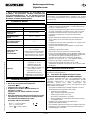 3
3
-
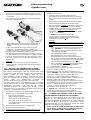 4
4
-
 5
5
-
 6
6
-
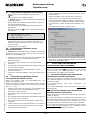 7
7
-
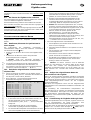 8
8
-
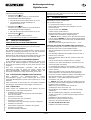 9
9
-
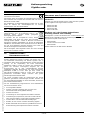 10
10
-
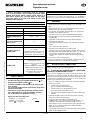 11
11
-
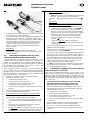 12
12
-
 13
13
-
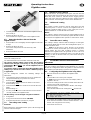 14
14
-
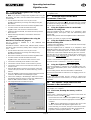 15
15
-
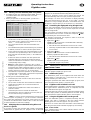 16
16
-
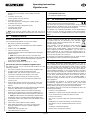 17
17
-
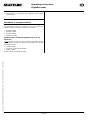 18
18
-
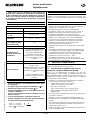 19
19
-
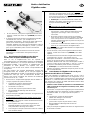 20
20
-
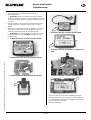 21
21
-
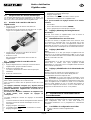 22
22
-
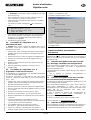 23
23
-
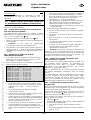 24
24
-
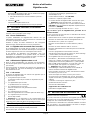 25
25
-
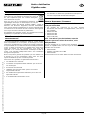 26
26
-
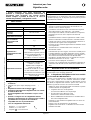 27
27
-
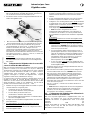 28
28
-
 29
29
-
 30
30
-
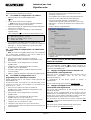 31
31
-
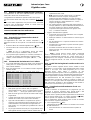 32
32
-
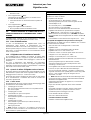 33
33
-
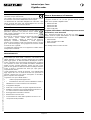 34
34
-
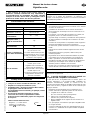 35
35
-
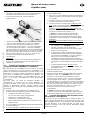 36
36
-
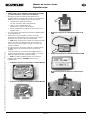 37
37
-
 38
38
-
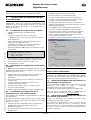 39
39
-
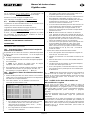 40
40
-
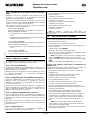 41
41
-
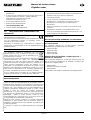 42
42
MULTIPLEX Flightrecorder Manuale del proprietario
- Tipo
- Manuale del proprietario
in altre lingue
Documenti correlati
-
MULTIPLEX Hf Modul Hfmx V2 Manuale del proprietario
-
MULTIPLEX Hf Modul Hfmg3 Manuale del proprietario
-
MULTIPLEX Strom Sensor 150 A Ohne Stecksystem Manuale del proprietario
-
MULTIPLEX 4 5182 Manuale del proprietario
-
MULTIPLEX Empfaenger Rx 16 Dr Pro Manuale del proprietario
-
MULTIPLEX 8 5417 Manuale del proprietario
-
MULTIPLEX Empfaenger Rx 7 Manuale del proprietario
-
MULTIPLEX RX-9-DR compact M-LINK Manuale del proprietario
-
MULTIPLEX Gps Sensor Manuale del proprietario
-
MULTIPLEX RX-9-DR M-LINK Manuale del proprietario